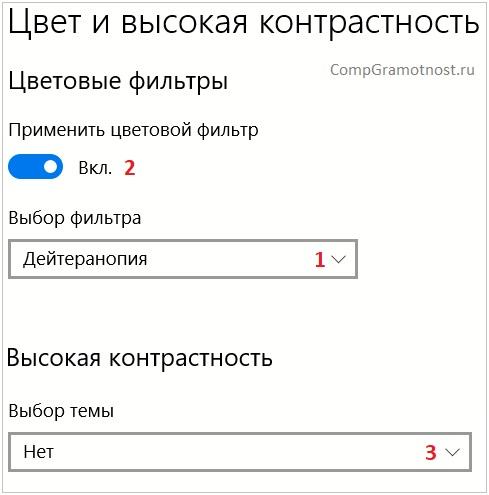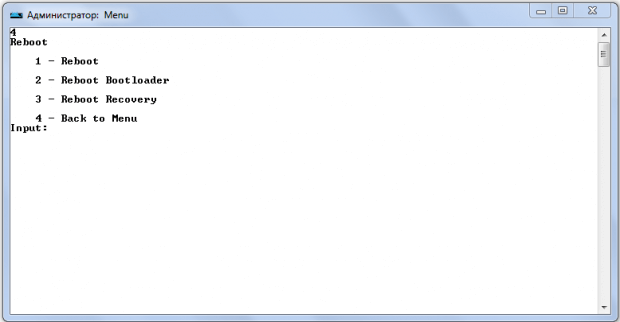Инструкция по использованию sd-карты в устройстве с ос android
Содержание:
- Как объединить карту памяти и внутреннюю память
- Можно ли заменить флешку SD или MicroSD и наоборот
- Что произойдет, если извлечь карту microSD?
- Как выбрать карту памяти
- Характеристики SD-карты
- Как включить SD-карту на Андроиде
- Карта памяти Samsung MB-MC128GA для смартфона
- Какие карты памяти подходят для телефона на Андроид
Как объединить карту памяти и внутреннюю память
Традиционным способом компенсировать недостаток памяти смартфона является покупка и установка карты памяти MicroSD. Однако такой подход не всегда позволяет решить проблему, поэтому целесообразным считается объединение внутреннего и внешнего накопителей. За счет этого объем памяти значительно увеличивается и начинает выполнять свои функции как единый организм. Кроме того исчезнет необходимость постоянно менять место хранения файлов (документов, игр и приложений). Выполнить подобное слияние можно двумя разными способами.
В первом случае понадобится совершить следующие действия:
- Открыть меню настроек телефона и перейти в раздел «Память».
- Во вкладке «Настройки памяти» найти пункт SD-карта и установить напротив него галочку.
- Когда появится сообщение «Телефон зашифрован. Перед изменением места хранения убедитесь, что новое место безопасно», следует кликнуть по клавише «Ок».
- При наличии подозрений, что на устройстве имеется вредоносное ПО, стоит заранее проверить его с помощью антивируса.
- Если карта имеет небольшой объем памяти, система уведомит сообщением соответствующего содержания и предложит выполнить переключение или прервать операцию. Пользователь может продолжить или заменить существующую карту более вместительной.
- В любом случае на следующем этапе появится еще одно уведомление с предупреждением о возможной потере данных.
Не стоит опасаться потери информации, нужно просто нажать на кнопку «Продолжить» и дождаться перезагрузки Андроида. Теперь после включения телефона объем внутренней памяти будет увеличен на размер SD-карты. При этом все скачанные файлы будут устанавливаться в ее директорию.
Второй вариант предполагает объединение накопителей по такому сценарию:
- Открыть «Настройки» Андроида и перейти в раздел «Накопители».
- Коснуться кнопки «MicroSD» .
- Вызвать всплывающее меню, кликнув по значку с изображением трех точек.
- Повторно перейти в пункт «Накопители» (в зависимости от модели он может носить название «Хранилище данных и USB»).
- Выбрать опцию «Подключить к внутренней памяти».
- На следующей вкладке очистить и отформатировать карту памяти.
- Дождавшись завершения процесса, выполнить перезагрузку смартфона.
Теперь съемный носитель может сохранять в своем пространстве скачиваемые файлы наравне с внутренним накопителем.
Можно ли заменить флешку SD или MicroSD и наоборот
Говоря об особенностях каждого накопителя, нельзя не упомянуть, что карта microSD легко превращается в SD карту с помощью адаптера. Но это никак не скажется ни на максимальном объёме памяти носителя, ни на скорости обработки и записи информации. Карта просто станет совместима с разъёмом компьютера
Важно, что для разных видов карт и компьютерной техники адаптеры могут различаться
MicroSD часто продаётся в комплекте с USB картридером. С его помощью можно превратить карту, хранившую раньше информацию с мобильного устройства или камеры, в флешку. Но стоит помнить, что она также сохранит свои свойства и её объём и быстродействие не поменяются. Такой формат удобен в том случае, если вам нужно просмотреть файлы с носителя, вынув его из портативного устройства.
Флешка не сможет заменить ни SD-карту, ни MicroSD, поскольку её невозможно вставить в предназначенное для них гнездо. Тем не менее, она наиболее эффективна для хранения больших объёмов информации
Если для вас важно именно сохранять информацию на надёжном носителе, стоит остановить внимание на полноценном USB-накопителе
Если вы занимаетесь фотосъёмкой, записью видео или аудио или часто создаёте на смартфоне текстовые файлы, лучше приобрести сразу несколько носителей. Один из них будет на постоянной основе записывать информацию с вашего устройства. Второй – лучше всего использовать для этих целей флешку – станет для них резервным хранилищем. Если объёмы информации невелики, а вы не планируете часто перемещать её на стационарный компьютер или ноутбук, можно использовать адаптер или картридер, работая с MicroSD картой.
Что произойдет, если извлечь карту microSD?
Конечно, вопрос в том, что происходит, если карта MicroSD исчезает из системы. На самом деле это создает серьезную проблему для ваших приложений. В конце концов, они больше не могут получить доступ к своим данным. Поскольку разделы с вашей операционной системой и информация для заводского сброса все еще сохраняются во внутренней памяти, удаленная или сломанная SD-карта не может нанести большого вреда. Когда мы удалили карту MicroSD, значки приложений просто исчезли, а при повторной установке вернулись обратно.
Если вы потеряете SD-карту или сломаете её, ваши данные будут потеряны. Поскольку они зашифрованы как внутренняя память, вы можете не надеяться на восстановление данных. Вместо этого применяйте регулярное резервное копирование. Так что смело получайте удовольствие от дешевого расширения памяти вашего смартфона Marshmallow.
Как выбрать карту памяти
- Перед покупкой карты памяти, в первую очередь нужно определиться с объемом SD-карты, который вам необходим.
- Выберите нужный формат карты, т.е. размер, который подходит в слот для карты памяти или (microSD, miniSD, SD).
- Ознакомьтесь с требованиями вашего устройства, качеством съемки и работы. В зависимости от этого, уже можно выбрать необходимый класс скорости, который будет оптимально работать с вашим устройством без торможения при фото- , видеосъемке, воспроизведении и передачи данных.
- Следующий, более узкий параметр, это дополнительные возможности SD-карты, такие как водонепроницаемость, ударостойкость, защита при перепадах температурного режима и так далее. Данный пункт зачастую относится к профессиональным операторам, фотографам или к людям, которые работают в экстремальных условиях, не предусмотренных обычными SD-картами. Например, карта памяти SanDisk SDHC UHS I Extreme Pro, может работать при температуре от -25 до +85 °C. Такая карта защищена от попадания воды, солнечных лучей и ударов. Такие карты используются в профессиональной технике, в разных климатических условиях от Северного полюса до Южного тропика. Такая SD-карта стоит крайне дорого, но имеет пожизненную гарантию.
- Последний критерий, который для многих будет решающим – это цена карты. Следует сопоставлять стоимость SD-карт с их необходимостью. Разумеется, лучшими картами будут те, что классом выше, имеют высокою скорость передачи данных и большой объем памяти, но стоит помнить, что такие карты могут быть несовместимы с вашим устройством. Так как, крупная, профессиональная техника требует дорогих, соответствующих им карт памяти для хорошей работы, а более простые устройства, такие как телефоны, mp3/mp4-плееры и другие, могут отлично работать на картах SD Class 2,4,6.
Обратите внимание! При выборе той или иной карты памяти, акцентируйте внимание на показатели чтения и записи. Например, нельзя сравнивать скорость записи одной карты, скажем Transcend, которая будет 100 МБ/с, и скорость чтения другой карты, к примеру, SanDisk, у которой скорость будет 160 МБ/с, так как скорость чтения всегда выше, чем скорость записи. Одни производители указывают скорость записи, а другие чтения, тем самым создавая искусственное различие
Одни производители указывают скорость записи, а другие чтения, тем самым создавая искусственное различие.
Еще один банальный, но важный совет, о котором нужно всегда помнить – старайтесь покупать карты только в проверенных магазинах или фирменных представительствах, так как вероятность нарваться на подделку крайне велика, а переплата за копию или вовсе брак крайне высокая, учитывая, что брендовые и качественные карты стоят около 100-500 долларов США. А профессиональные операторы и фотографы и вовсе используют сразу несколько карт.
Для наглядности приведем пример фото с символами и их кратким обозначением:

Характеристики SD-карты
Современная карта памяти SD имеет большое количество разновидностей, которые отличаются некоторыми важными характеристиками. Их необходимо знать и учитывать перед покупкой, чтобы устройство сочеталось с гаджетом и максимально эффективно в нем функционировало. Основные характеристики SD-карты:
- Размер и тип устройства, о которых говорилось выше.
- Объем вмещаемой информации и формат или поколение карты памяти.
- Скорость обработки данных и класс флеш-карты.
Формат SD-карты
Выше уже говорилось о том, что SD-карта – это высокотехнологическое энергонезависимое устройство для хранения информации в течение длительного времени, которое отличается размерами (full-size, mini и micro) и поколением. Новые устройства могут содержать в себе больший объем информации, но это не единственное отличие. Форматы SD отличаются и совместимостью с оборудованием:
- Самые первые SD накопители выпускаются объемом до 2 ГБ и способны работать с любым оборудованием.
- Карты SDHC уже могут хранить до 32 ГБ и работать только на устройствах с поддержкой SDHC и SDXC технологий. Такие устройства имеют улучшенную скорость записи, благодаря поддержке шины UHS (Ultra High Speed). Работают только с системой FAT32.
- Современные SDXC носители могут содержать до 50 ТБ данных и работают только на устройствах с поддержкой SDXC. Такие карты использует последние технологии передачи данных и файловую систему под названием exFAT.
- Самые новые SDUC носители применяются только в ультра новых гаджетах и не сочетаются с другими, более устаревшими устройствами.
Объем SD-карты
Вместе с характеристикой формата флеш-памяти неразрывно связан и ее объем. Более новые носители могут хранить большое количество фото и видеофайлов, другой личной информации и установленных на гаджет приложений. Выбирать объем носителя, который в современных устройствах может быть от 1 Гб до нескольких сотен ТБ, нужно исходя из:
- Возможностей гаджета. Многие модели работают только с ограниченным объемом информации и не способны считывать более емкие устройства.
- Количества нужного свободного места. Профессиональные фотографы выбирают для своих фотоаппаратов емкие устройства, на которые можно записать большое количество файлов высокого качества, тогда как обычному обывателю для сохранения музыки, фотографий и текстовых файлов на смартфон такой объем не нужен.
- Финансовых возможностей. Чем большее количество данных может вместить съемный носитель, тем выше будет его цена.
Класс скорости SD-карты
Важной характеристикой является и скорость обработки информации носителем, которая влияет на качество записываемых файлов и определяется ее классом. Обычные обыватели не всегда знают, как узнать класс SD-карты
Для этого профессионалы рекомендуют обратить внимание на надпись на корпусе в виде цифры, вписанной в букву С. Это и будет класс карты, обозначающий минимальную скорость записи информации на карту в Мб/с
Любая проверка SD-карты покажет один из существующих классов:
- class 2 позволяет записывать от 2 МБ/с;
- class 4 уже увеличивает минимальную скорость от 4 МБ/с;
- class 6 – от 6 МБ/с;
- class 10 самый быстрый: от 10 МБ/с.
Отдельные классы можно встретить у карт, работающих на высокоскоростной шине UHS:
- Class 1 обозначается как (U1) и способен записывать со скоростью от 10 МБ/с.
- Class 3 (U3) – от 30 МБ/с.
Как включить SD-карту на Андроиде
Прежде чем, начать пользоваться SD-картой, ее нужно установить и настроить. Несмотря на очевидность процедуры, не все пользователи умеют это делать. В «чистом» Android процесс первичного конфигурирования карты памяти выгладит следующим образом:
- Определить расположение слота под карту памяти. В зависимости от модели он может размещаться на боковой или задней панели.
- Открыть лоток для внешнего накопителя, используя комплектную скрепку или приподнять держатель карты памяти.
- Установить карточку таким образом, чтобы она плотно прилегала к рабочей поверхности.
- Задвинуть слот в корпус аппарата.
С этого момента карта будет считываться мобильным устройством. После включения телефона на экране появится уведомление о том, что обнаружен внешний накопитель, и предложение о его настройке. Чтобы запустить процесс, следует коснуться кнопки «Настроить» и выбрать один из предложенных вариантов конфигурации:
Съемный накопитель. В этом случае на карте можно будет хранить обычные мультимедиа-файлы: фото, видео или музыку, и переносить их на любой девайс без потери качества.
Внутренняя память. Этот вариант позволяет сохранять на внешнем носителе скачанные приложения, которые можно будет использовать только на данном смартфоне. При переносе SD-карты в другое устройство, вся информация будет удалена.
Следуя подсказкам, появляющимся на дисплее смартфона, понадобится закончить настройку памяти и в завершение нажать на клавишу «Готово».
Карта памяти Samsung MB-MC128GA для смартфона
- соответствие Class 10;
- работа с третьим классом UHS;
- адаптер в комплекте;
- гарантия 60 лет.
Накопитель, который подходит для телефона (в том числе для Xiaomi). Его объем – 128 Гб. Карта способна записывать данные со скоростью 90 МБ/с. Чтение с флешки осуществляется на скорости 100 МБ/с. Присутствует полная поддержка третьего класса UHS. Даже если установить на карту приложения, они будут работать быстро.
Производитель дает на свое изделие беспрецедентную гарантию длительностью в 60 лет. Карта поставляется вместе с адаптером-переходником на стандарт SD. Это позволит использовать накопитель с любым кардридером. Такая универсальность – приятный бонус.
Объем карты памяти достаточен для любых задач. Формат микро SD подходит не только для телефонов и планшетов Самсунг, но и девайсов других популярных фирм (Lenovo, Honor, LG, Nokia и пр.) Запись файлов осуществляется на высокой скорости. У Samsung определенно лучшие чипы памяти на рынке. Карта совместима со всеми устройствами.
Плюсы:
- стандарт microSDXC;
- соответствие десятому классу;
- чтение на 100 мегабитах;
- гарантия 60 лет;
- адаптер SD в комплекте;
- объем 128 ГБ.
Какие карты памяти подходят для телефона на Андроид

В начале нашего материала мы сказали о том, что карты памяти отличаются по скорости записи данных и объему хранилища. И хотя эти характеристики рассматриваются человеком, исходя из его собственных потребностей, многое в этом вопросе решают возможности самого телефона.
В характеристиках смартфона производитель всегда указывает, каков максимальный объем поддерживаемых MicroSD-карт. Если у вас в руках один из самых дешевых девайсов, то он вряд ли будет читать накопитель на 16 и более гигабайт. В среднем максимально допустимый объем карты памяти варьируется от 128 до 512 гигабайт, и в очень редких случаях существует поддержка накопителей на 1 Тб.
Также карты памяти отличаются скоростью записи данных. Обычно он выражен в классе MicroSD-накопителя:
- 2 класс – 2 Мб/с.
- 4 класс – 4 Мб/с.
- 6 класс – 6 Мб/с.
- 10 класс – 10 Мб/с.
- UHS (1 класс) – 10 Мб/с.
- UHS (3 класс) – 30 Мб/с.
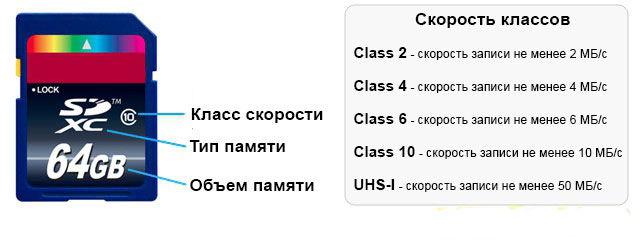
Современный смартфон поддерживает все классы внешней памяти. Но самые дешевые модели не позволяют установить карточку UHS. Она может понадобиться для записи видео в 4К, а при стандартных условиях использования вам хватит MicroSD 10 класса. Это самый распространенный формат на 2020 год, но перед выбором накопителя все равно рекомендуется проверить его характеристики.